Przesyłanie danych mobilnych jest kosztowne. Powinieneś więc śledzić wykorzystanie danych w telefonie, aby uniknąć szokujących rachunków na koniec miesiąca. Nie musisz korzystać z aplikacji innych firm na telefonach Samsung Galaxy. To dlatego, że Samsung integruje opcję oszczędzania danych, aby śledzić wykorzystanie danych z Jednym Aktualizacja interfejsu użytkownika 3.0.
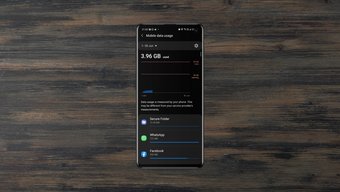
W Samsung Galaxy znajdziesz wiele opcji pozwalających kontrolować wykorzystanie danych. Na początek możesz wybrać cykl rozliczeniowy, dodać limit danych, ustawić ostrzeżenie przed osiągnięciem limitu i nie tylko.
Przyjrzyjmy się bliżej, jak korzystać z tych opcji.
Dodaj limit danych w telefonach Samsung Galaxy
Podobnie jak kilka innych opcji, Samsung ukrył opcję limitu danych w aplikacji Ustawienia. Wykonaj poniższe czynności, aby z niego skorzystać.
Krok 1: Otwórz aplikację Ustawienia na telefonie Samsung Galaxy.
Krok 2: Przejdź do menu Połączenia.
Krok 3: Wybierz użycie danych z następującego menu.
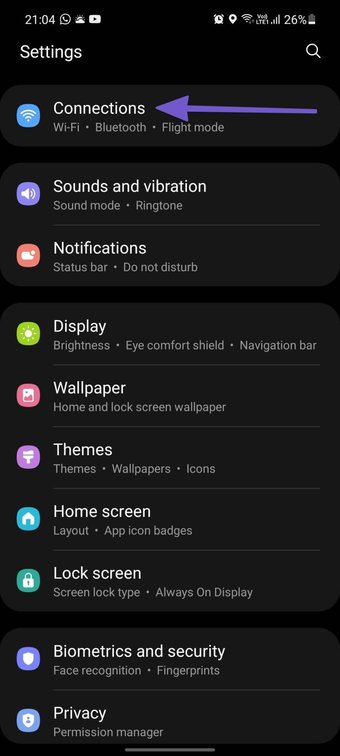
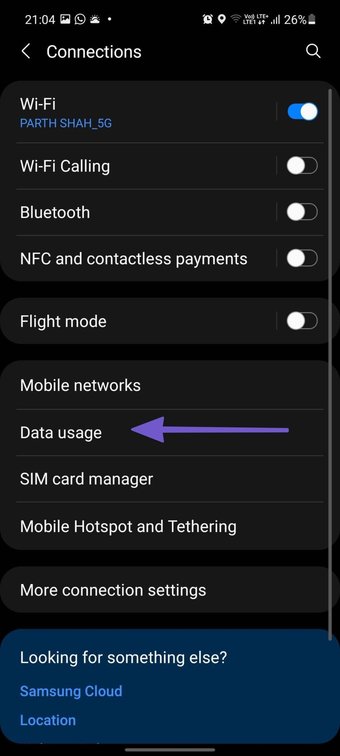
Krok 4: Przewiń w dół i wybierz Cykl rozliczeniowy i ostrzeżenie o danych.
Krok 5: Stuknij w Rozpocznij cykl rozliczeniowy i ustaw datę na podstawie lokalnego operatora.
Krok 6: Włącz ostrzeżenie Ustaw dane i określ limit danych w liczbach.
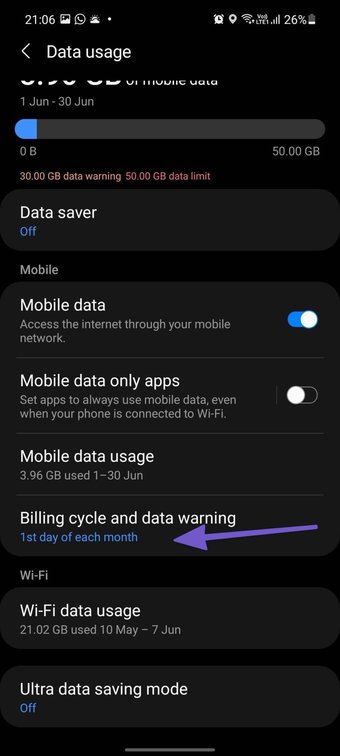
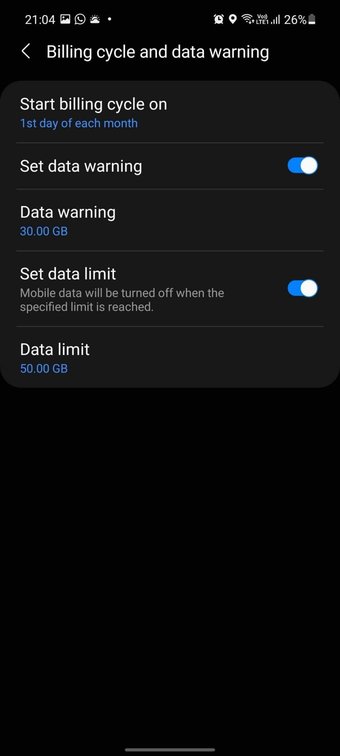
Na przykład, jeśli Twój plan operatora oferuje 10 GB miesięcznie, możesz ustawić ostrzeżenie dotyczące danych na 8 GB.
Krok 7: Włącz przełącznik Ustaw limit danych. Ta opcja wyłączy dane mobilne po osiągnięciu określonego limitu.
Krok 8: Wybierz opcję Limit danych i ustaw bieżące dane oferowane przez przewoźnik.
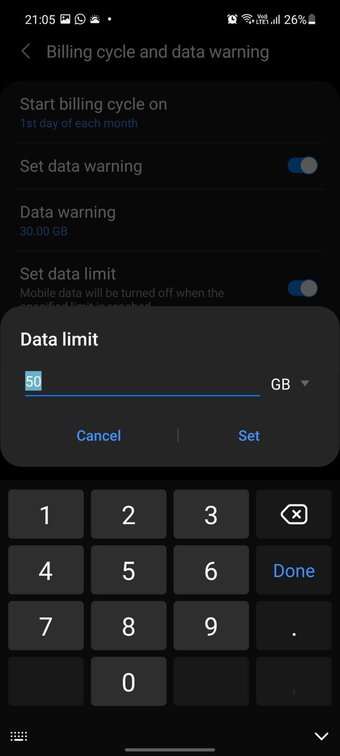
Ta opcja jest również przydatna, gdy podróżujesz za granicę lub chcesz kontrolować wykorzystanie danych mobilnych. Te tymczasowe lokalne karty SIM mają ograniczoną ilość danych internetowych.
Sprawdź użycie danych w telefonach Samsung Galaxy
Możesz sprawdź, ile danych zużywa Twój telefon Samsung Galaxy. Pomoże Ci to wyeliminować aplikacje wymagające dużej ilości danych. Oto jak to zrobić.
Krok 1: Otwórz aplikację Ustawienia na telefonie.
Krok 2: Przejdź do menu Połączenia.
Krok 3: Wybierz użycie danych z następującego menu.
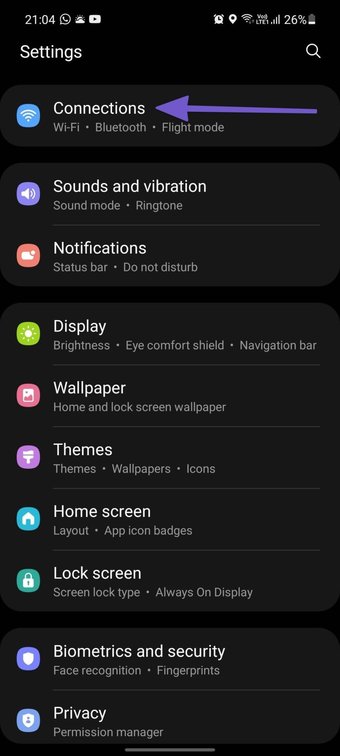
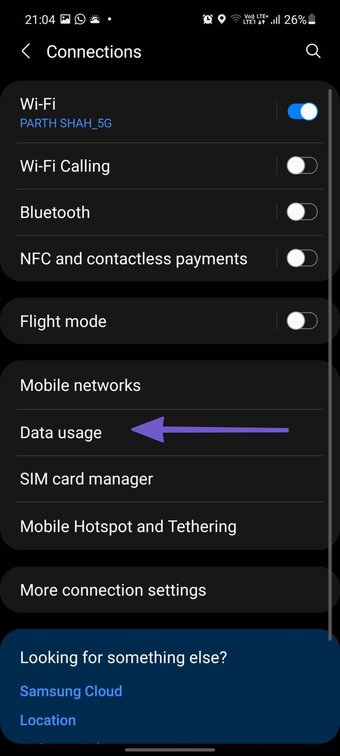
Krok 4: Wybierz użycie danych mobilnych.
Krok 5: Tutaj zobaczysz szczegółowy podział aplikacji korzystających z danych mobilnych w telefonie.
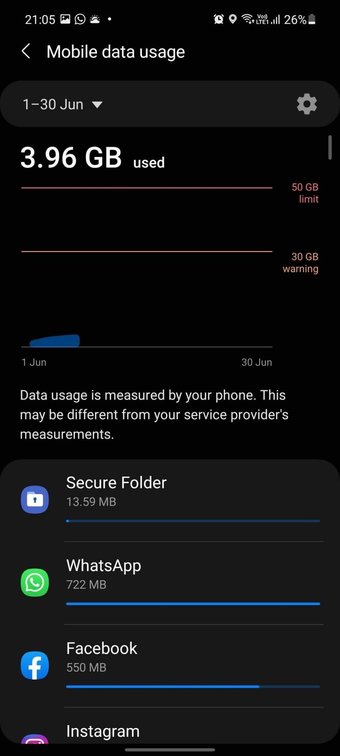
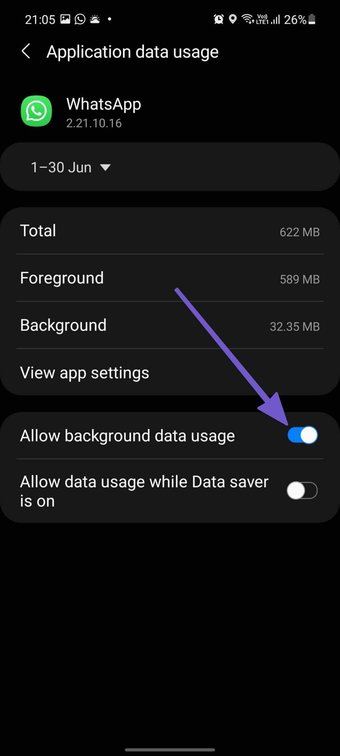
Jeśli zauważysz niepotrzebne użycie danych przez aplikację, dotknij jej i przejdź do menu szczegółów aplikacji. Następnie wyłącz przełącznik Zezwalaj na użycie danych w tle, aby nie zużywał danych mobilnych w tle.
Włącz tryb oszczędzania danych
Jeśli masz mało danych internetowych w bieżącym cyklu, rozważ włączenie trybu oszczędzania danych w telefonie Samsung Galaxy. Pomaga zmniejszyć zużycie danych, uniemożliwiając aplikacjom korzystanie z danych w tle.
Wykonaj poniższe czynności.
Krok 1: Otwórz aplikację Ustawienia na telefonie.
Krok 2: Przejdź do menu Połączenia.
Krok 3: Wybierz użycie danych z następującego menu.
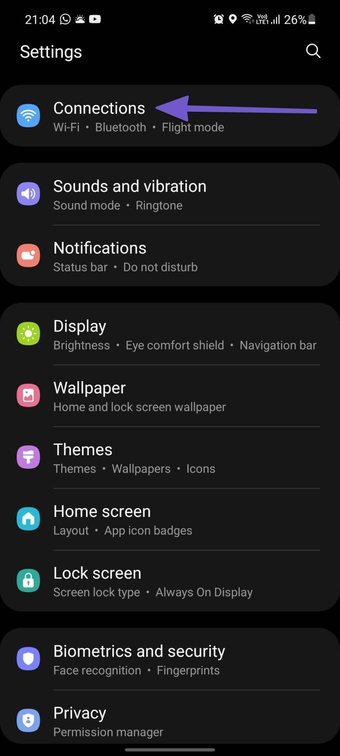
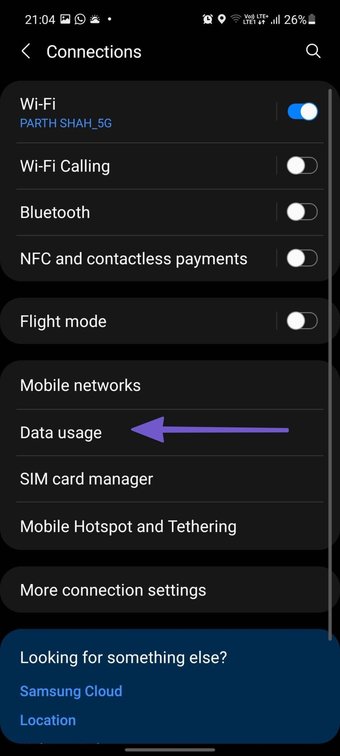
Krok 4: Stuknij w Oszczędzanie danych i włącz przełącznik z następujących menu.
Od teraz wszystkie aplikacje w telefonie nie będą korzystać z komórkowej transmisji danych w tle. Istnieją również pewne wady.
Na przykład w trybie oszczędzania danych nie otrzyma nowej wiadomości WhatsApp ani nowego e-maila, dopóki nie otworzysz aplikacji i nie sprawdzisz tego ręcznie. W trybie Oszczędzania danych możesz przegapić ważne powiadomienia lub połączenia.
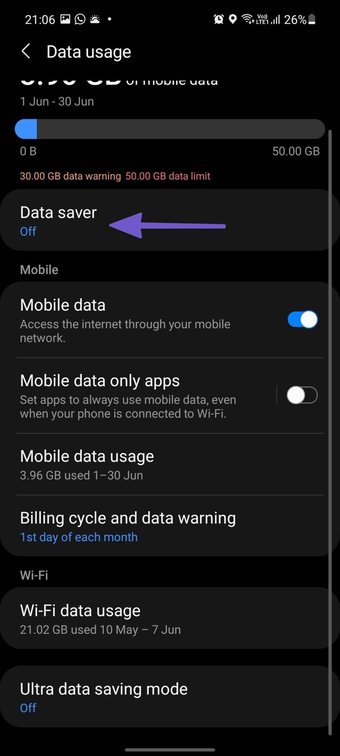
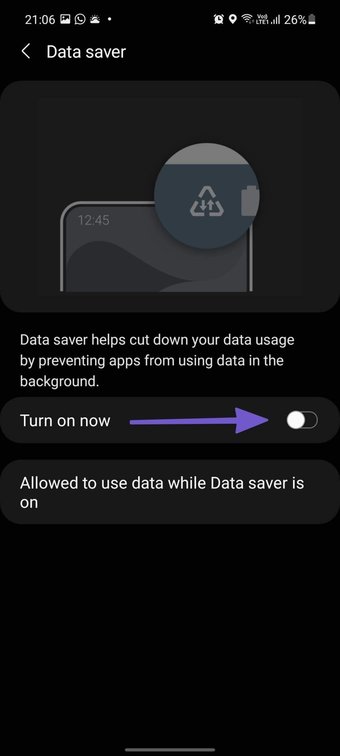
Na szczęście istnieje możliwość wyłączenia aplikacji z trybu Oszczędzania danych. W tym samym menu Zapisywanie danych możesz dotknąć opcji „Dozwolone korzystanie z danych podczas oszczędzania danych”.
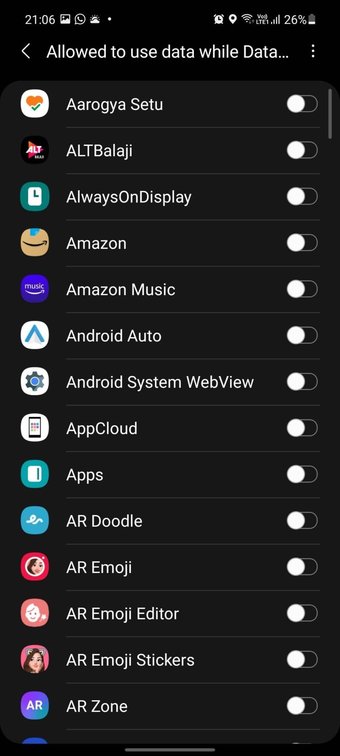
Wybierz aplikacje, takie jak wiadomości lub e-mail, które mogą korzystać z mobilnej transmisji danych w tle.
Użyj trybu Ultra Data Saving
Samsung integruje również tryb Ultra Data Saving w telefonach Galaxy w ekstremalnych sytuacjach. Jeśli w Twoim telefonie kończy się komórkowa transmisja danych, włącz tryb oszczędzania danych Ultra.
Tryb kompresuje dane, gdy docierają do telefonu, a także ogranicza wykorzystanie danych w tle. Oto, jak to włączyć.
Krok 1: Otwórz aplikację Ustawienia na telefonie.
Krok 2: Przejdź do menu Połączenia.
Krok 3: Wybierz użycie danych z następującego menu.
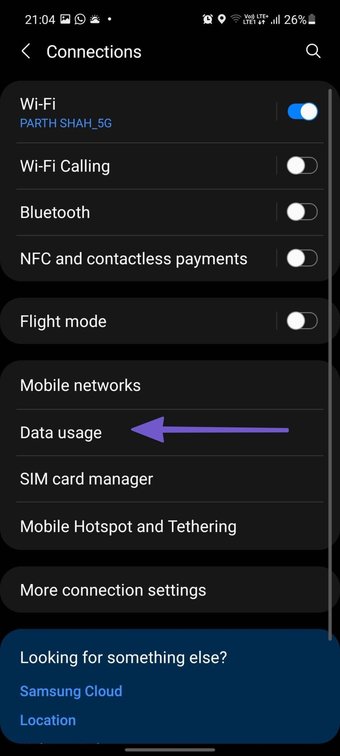
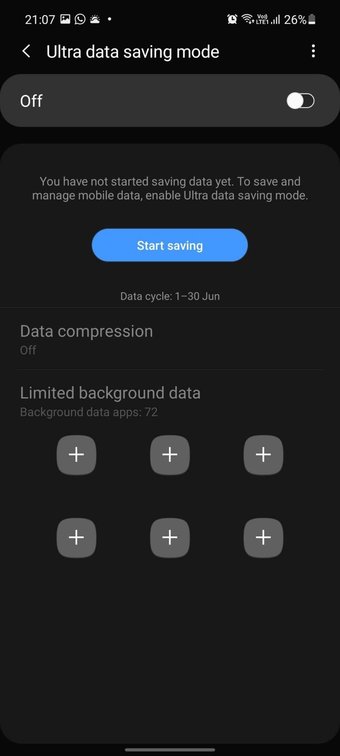
Step 4: Scroll down and select Ultra data saving mode.
Enable the toggle and you are all good to go.
Set Data Consumption Limit on Samsung Phones
Go through the steps above and set a data limit on your Samsung Galaxy phones. While you are at it, don’t forget to apply brakes on mobile data consumption by using the Data saver and Ultra data saver mode. How are you planning to use these functions in One UI? Share your routine in the comments section below.
Next up: One UI is more than a simple Data saving mode. Read the post below to learn about the top fifteen One UI tips and tricks.
